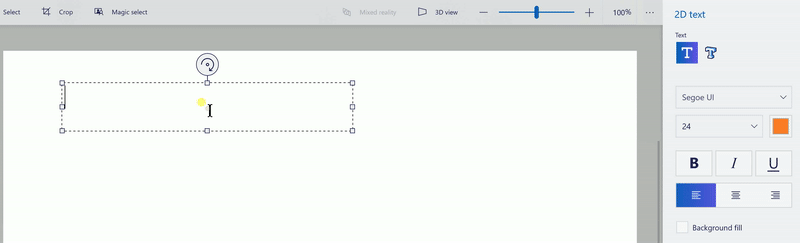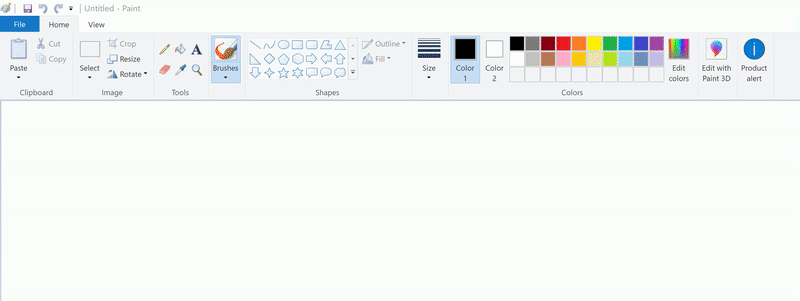答案1
不要只单击一次,而是按下鼠标左键,然后拖动并制作一个您认为需要的尽可能大的框,然后释放鼠标按钮。
这样,您每次都可以根据需要制作自定义尺寸的盒子。
对于 Paint 3D 来说也是如此。
答案2
最近我遇到了类似的问题。通过缩小来调整放大的大小会有所帮助。(使用 CTRL + 鼠标向下滚动)这也会导致文本字段的大小调整。我遇到的问题是,我放大太多,同时使用非常大的字体试图整齐地容纳文本。但文本字段与放大成比例,所以它太小了。缩小解决了我的问题。希望这能有所帮助!
答案3
输入所有需要的文本,完成后按 Enter 键。文本框应自动调整大小以适合您输入的文本,但如果部分文本超出文本框,请抓住文本框的任意一角并拖动,直到文本框完全适合。